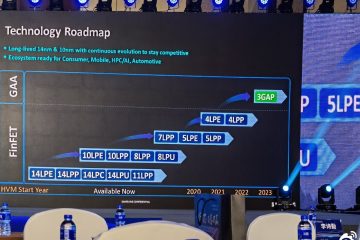AppleInsider cuenta con el respaldo de su audiencia y puede ganar comisiones como asociado de Amazon y socio afiliado en compras que califiquen. Estas asociaciones de afiliados no influyen en nuestro contenido editorial.
No todas las ventanas emergentes son spam maligno, algunas de ellas siguen siendo realmente útiles. Aquí le mostramos cómo obtener Safari en macOS Monterey para que le muestre los que realmente desea, sin dejar de protegerlo del resto.
Todavía es cierto que hay sitios web que usan ventanas emergentes como a principios de la década de 2000 y realmente no habíamos oído hablar del spam. Safari en macOS Monterey te protegerá de ellos y te protegerá tan bien que es casi seguro que ni siquiera te darás cuenta.
Pero tomemos, por ejemplo, un sitio como el de programación de redes sociales, Buffer.com. Puede usar Buffer para escribir un tweet cuando le convenga, pero haga que se publique cuando se adapte a su audiencia.
Excepto que no puede hacer eso hasta que le diga a Buffer cuál es su cuenta de Twitter y le permita el acceso. Y al momento de escribir, no puede decirle a Buffer nada de esto porque pregunta a través de una ventana emergente.
Es muy frustrante cuando esto sucede en cualquier sitio porque, al parecer, no se puede saber qué está mal. Todo lo que ves es que algo no funciona y, con la esperanza de que no hayas hecho clic en el botón derecho, sigues haciendo clic.
No es sorprendente que Safari no informe al sitio que ha bloqueado la ventana emergente. Pero eso significa que no hay forma de que el sitio sepa que no ha aparecido.
Sin embargo, existe una manera de determinar qué está sucediendo y tomar medidas para solucionar el problema.
Revisa tu Apple Watch y confirma que no es 2007. Luego haz clic en el botón o enlace que estás intentando usar y mira la barra de direcciones de Safari.
Sin embargo, puede que tenga que ser muy rápido. También es probable que tenga que hacer clic y mirar más de una vez, ya que no solo aparece muy brevemente, sino que a veces Safari no parece mostrarlo en absoluto.
Pero lo que verá en algún momento es la dirección del sitio reemplazada por un mensaje corto.”Ventana emergente bloqueada”, dirá durante unos momentos.

Haga clic y se perderá
Cuando ve eso, sabe lo que sucedió. Y dado que sucede porque acaba de hacer clic en un botón que deseaba, lo más probable es que sea una ventana emergente lo que desea.
Eso está lejos de ser seguro. Pero tampoco hay otra forma de averiguarlo que habilitar ventanas emergentes en este sitio y ver qué sucede.
Cuando hace clic para abrir lo que resulta ser una ventana emergente, es posible obtener un mensaje diferente. Apple no detalla esto en ninguna parte, pero en lugar de decirle que la ventana está bloqueada, Safari puede mostrar un mensaje que diga”Mostrar ventanas emergentes bloqueadas”.
Una vez más, está ahí y desaparece en un instante, pero implica que puede hacer clic en ese mensaje para abrir la ventana emergente esta vez. Si es así, es posible que dependa de cómo esté codificado el sitio porque no parece funcionar de manera confiable.
Con el sitio de Buffer, por ejemplo, captando el mensaje a tiempo para hacer clic en él, aparentemente no hizo nada. Pero luego, unos momentos después, apareció una ventana emergente. Por lo tanto, podría ser que sea el sitio lo que elija para mostrarte en respuesta a tu clic en”Mostrar ventanas emergentes bloqueadas”.
Desafortunadamente, eso puede significar que si un sitio no lo ha hecho correctamente, aparece una ventana emergente, y está completamente en blanco. A veces, cuando va a cerrarlo, encuentra una segunda ventana emergente idéntica e idénticamente en blanco justo detrás de ella.
Es suficiente para recordarte lo irritantes que eran las ventanas emergentes. Pero las necesidades deben hacerlo, por lo que si tiene que ver uno y tiene que ver lo que dice, debe cambiar la configuración de Safari.
Desde el menú Safari , elija Preferencias Haga clic en Sitios web Desplácese hacia abajo en la lista General a la izquierda Haga clic en Ventanas emergentes En la lista de la derecha, busque el sitio que desee. Haga clic en Bloquear y notificar , luego elija Permitir
Así que está haciendo una excepción para este sitio en particular. Pensaría que esta sería una opción en la Configuración de este sitio web… del menú de Safari, pero no lo es.
También es un entorno un poco amplio y amplio, tanto en lo bueno como en lo malo. Lo malo es que esto es todo, ahora ha habilitado las ventanas emergentes en el sitio y no hay forma de bloquear solo algunas de ellas. Es todo o nada.
En el lado bueno, hay una opción para hacer que su elección se aplique a los sitios a los que accede desde este. Si decides que te encantan las ventanas emergentes ahora y siempre las quieres, o al menos si estás resignado a cómo los creadores de este sitio en particular las usan en todas partes, puedes decírselo a Safari.
De forma predeterminada, un sitio está marcado como Bloquear y notificar . Si hace clic en otro sitio, Safari considera que comienza de nuevo y no presumirá que desea permitir ventanas emergentes en él.
A menos que antes de salir del cuadro de diálogo Preferencias , Ventana emergente , le diga que sí. En la parte inferior derecha hay una opción titulada Al visitar otros sitios .
También tiene opciones predeterminadas para Bloquear y notificar , pero también contienen Bloquear y Permitir .
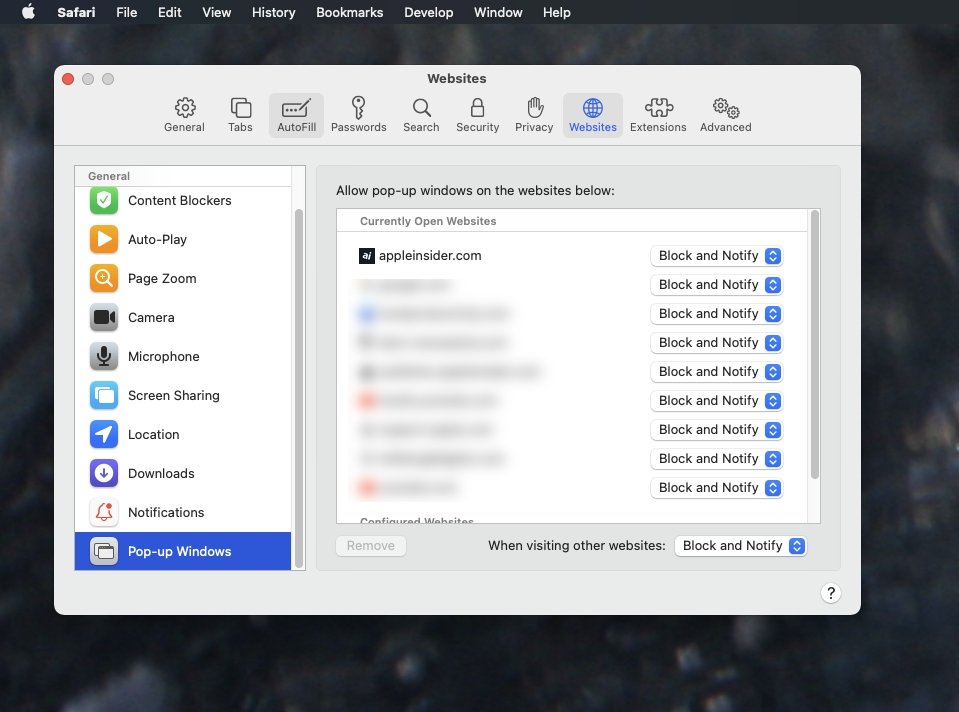
Safari muestra una lista de todos sus sitios abiertos actualmente y le permite bloquear sus ventanas emergentes o permitirles
Cambiarlo de nuevo
Solo porque puede hacer algo, no significa que querrás hacerlo. Si permite una ventana emergente y luego va a un sitio que hace un mal uso de la función, puede volver a Preferencias y revertir su configuración a Bloquear y notificar .
A pesar de que no es obvio cómo una configuración específica del sitio no estaría en la parte de configuración específica del sitio de Safari, existe evidencia anecdótica que dice que podría haber un error aquí.
No es reproducible de manera confiable, pero al elegir Bloquear , las pruebas de AppleInsider encontraron una o dos veces que las ventanas emergentes estaban permitidas. Varía dependiendo de si las ventanas emergentes se habían permitido anteriormente y ahora se estaban bloqueando, pero tampoco era consistente.
Entonces, por un lado, si encuentra que realiza el cambio para permitir ventanas emergentes y no sucede nada, siga los pasos nuevamente.
Y si ha bloqueado algo que pasa de todos modos, vuelva a seguir los pasos para repetirlos.
Poco de esto es ideal, pero deja que Safari permita ventanas emergentes por un tiempo y llegarás a apreciar cuánto te ayuda su bloqueo todos los días.